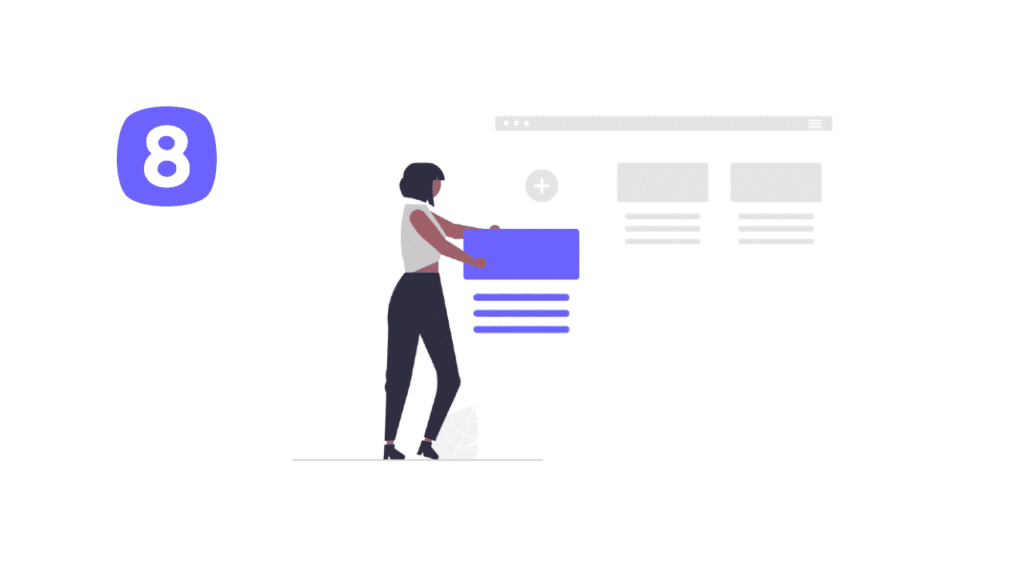Jak přidat článek na web?
Pár slov na začátek
Vítejte v osmé části našeho seriálu Tvorba webových stránek – kompletní návod. V této části se zaměříme na články. Přidat nový článek, přejmenovat stávající článek, přidat k článku kategorii či vložit na webové stránky výpis článků nebylo nikdy snazší.
V minulém díle jsme si ukázali, jak pracovat s obsahem.
Pojďme na to!
Obecné informace
Články lze přidávat a spravovat pouze v případě, že Váš web obsahuje tzv. blog.
Stránka blog byla vygenerována automaticky, pokud jste při vytváření webové stránky zvolili jednu ze šablon z kategorie Blog.
Přidávat články však můžete s jakoukoli šablonou a to vytvořením stránky blog manuálně.
Klikněte na Stránky v levém rohu horní lišty.
Pod správou stránek vyberte možnost Přidat stránku.
Vyberte šablonu Blog a stránku pojmenujte.
Celý postup jak vytvořit novou stránku jsme si ukázali v článku Stránky.
Pokud Váš web obsahuje minimálně jednu stránku Blog, v levém rohu horní lišty naleznete tři možnosti a to Stránky, Články a Nastavení.
Po kliknutí na Články se zobrazí zpráva článků, kde vidíte seznam všech vytvořených článků. Správa článků umožňuje články přidávat, upravovat, vymazat či měnit kategorii.
Přidání článku
Článek přidáte kliknutím na Články v levém rohu horní lišty a následujícím výběrem Přidat článek.
Vyplňte název článku do požadovaného pole a klikněte na Vytvořit.
Nezapomeňte změny publikovat tlačítkem Publikovat.
Úpravy článku
Úpravy článku jsou možné po otevření správy článků.
Webnode editor nabízí možnost Odložit publikování článku na Vámi vybraný den či Zamknout článek pouze pro registrované uživatele. Nastavení registrace uživatelů rozebíráme v článku Nastavení webových stránek – Nastavení registrace uživatelů.
O SEO nastaveních článku se dočtete v článku On-page SEO nastavení.
Kliknutím na Upravit článek, otevřete článek připravený k úpravám.
V tomto kroku můžete jednoduše měnit obsah i vzhled článku. Článek přejmenujete kliknutím do textového pole nadpisu článku a přepsáním původního textu tím novým. Při změně názvu článku se změna automaticky zobrazí i pod správou článků.
Kategorie článků
Webnode editor nabízí možnost řadit články do kategorií, což Vám může pomoci s lepším cílením Vašich článků na čtenáře. Abyste články uměli do kategorie zařadit, musíte vytvořit více nových stránek použitím šablony Blog.
Každá stránka bude reprezentovat jednu kategorii.
Jako první si vytvoříte nové stránky použitím šablony Blog (například Výchova a výcvik, Zdraví, Cestování se psem).
Klikněte na Stránky v levém rohu horní lišty a přidejte možnost Přidat stránku.
Vyberte šablonu Blog a zadejte jméno stránky. Pozor, jméno stránky v tomto případě musí korespondovat se jménem kategorie pro články, kterou vytváříte.
Nově vytvořené stránky jsou viditelné ve správě stránek.
Nezapomínejte, že v článku Stránky jsme si ukázali, jak vytvořit novou stránku či skrýt stránku z menu Vašeho webu v detailních krocích.
Po kliknutí na Články, vidíte nalevo seznam všech článků, které se nacházejí na vašich webových stránkách. Přibyla možnost filtru na základě kategorií a také název kategorie pod názvem článku.
Při vytváření nového článku můžete hned v prvním kroku kromě názvu článku přidat také kategorii, pod kterou chcete článek přiřadit.
V případě, že chcete kategorii daného článku změnit, stačí ve správě článků pod vybraným článkem kliknout na Přesunout a vybrat novou kategorii.
Nezapomeňte změny publikovat tlačítkem Publikovat.
Výpis článků
Prvek Výpis článků, jak už sám název napovídá, je funkce, která zobrazí všechny nebo pouze některé články na webu.
Klikněte na znak „+“ na místě, kde chcete přidat výpis.
Zvolte Výpis článků.
Editor nabízí několik možností úprav. Jak přidat článek a úpravy článků jsou vysvětleny na začátku tohoto článku. Nyní se zaměříme na styly a možnosti, které Vám nabízí Webnode editor po klepnutí na Rozložení.
Rozložení nabízí 9 různých stylů toho, jak se bude seznam článků na webu zobrazovat. Pokud jste vybrali styl, při kterém jsou články ve sloupcích (například Velké dlaždice či Nástěnka), můžete rozhodnout i o počtu sloupců, které se zobrazí.
Znak + a – v rozložení, Vám dovolí upravit počet zobrazených článků.
V případě, že Vaše webové stránky obsahují kategorie článků, můžete po kliknutí na Zobrazit články rozhodnout, které kategorie článků se ve výpisu zobrazí.
Nezapomeňte změny publikovat tlačítkem Publikovat.
Časté dotazy
Otevřete Nastavení v levém horním rohu.
Vyberte kategorii Blog a zapněte možnost Zobrazit tlačítka pro sdílení u všech článků.
Otevřete Nastavení v levém horním rohu.
Vyberte kategorii Blog a zapněte možnost Zobrazit Facebook komentáře u všech článků.
Otevřete Nastavení v levém horním rohu.
Vyberte kategorii Blog a vložte HTML kódy pro hlavičku a/nebo patičku článků do nato připravených políček.
O Wpromotions.eu
Tyto stránky jsou určeny pro všechny, kteří již mají vytvořené stránky u společnosti Webnode nebo jen hledají způsob, jak si vlastní webové stránky vytvoří.
Najdete zde užitečné návody, tipy a triky jak si vylepšit Váš web.
O mne
Ahoj, jmenuji se Viliam a nástroje na tvorbu webu jsou mou zálibou. Baví mě tvorba webu pomocí redakčních systémů jako Webnode
nebo WordPress s Divi šablónou.
V případě zájmu o tvorbu webu na míru mě neváhejte kontaktovat.
Sledujte Wpromotions